怎么在PS中新建参考线,更改参考线颜色?
1、我们做一个文件很多的时候要加文件的出血,一般印刷为3mm.
如果我们直接拖动标尺会不准确。
那么我们可以通过输入数值的方式新建参考线。
首先打开我们需要做参考线的文件。
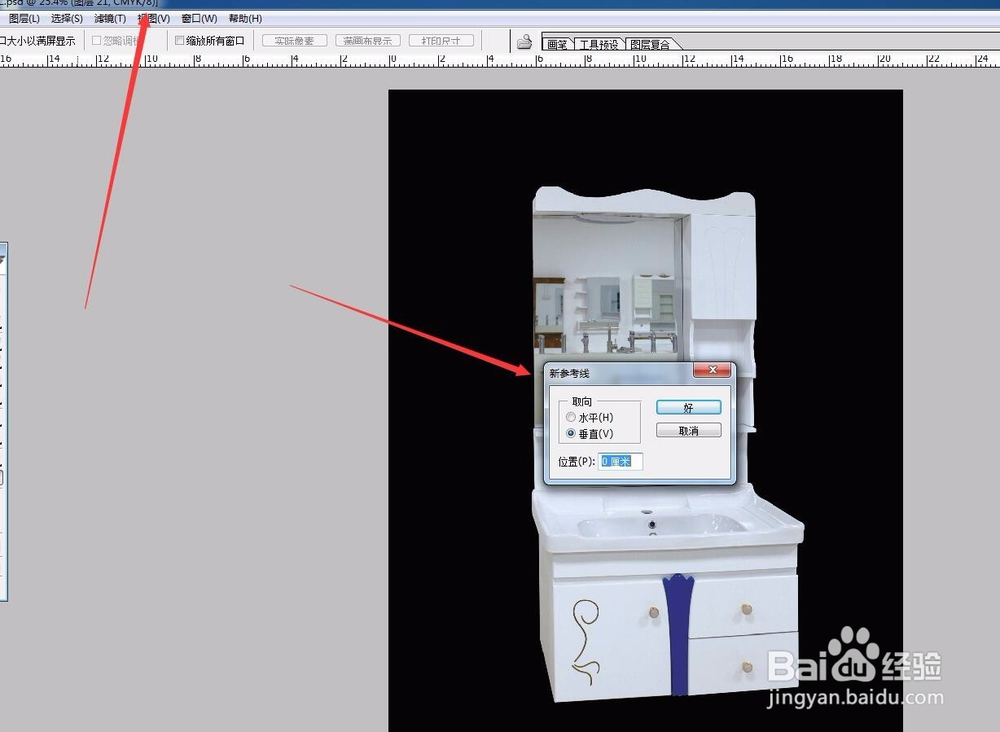
2、然后我们点击视图下拉菜单,会发现有一个参考线的选项。
我们点击新建参考线,可以打开一个窗口。我们选择垂直方向。在数值选项中输入0.3厘米,然后点击确定。这样垂直方向的参考线就建立了。
然后是右侧的垂直方向,我们通过计算可以得出。

3、然后重复以上操作,建立水平方向的参考线。水平方向为0.3厘米。
然后我的文件是A4尺寸,通过计算,我们可以得知另一条水平方向的参考线为297-3,我们可以直接输入数值,也可以直接输入等式。
然后软件会自动帮助我们计算出来。
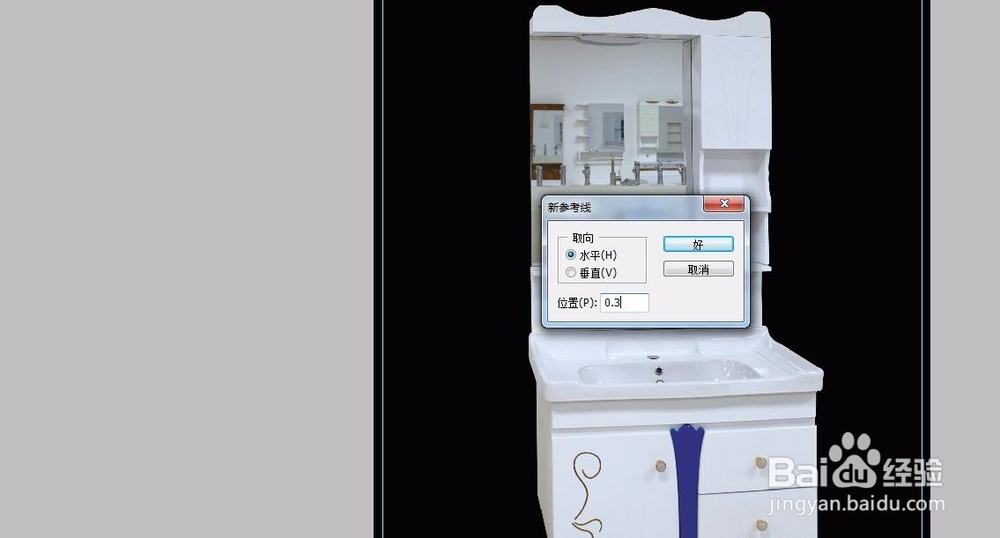
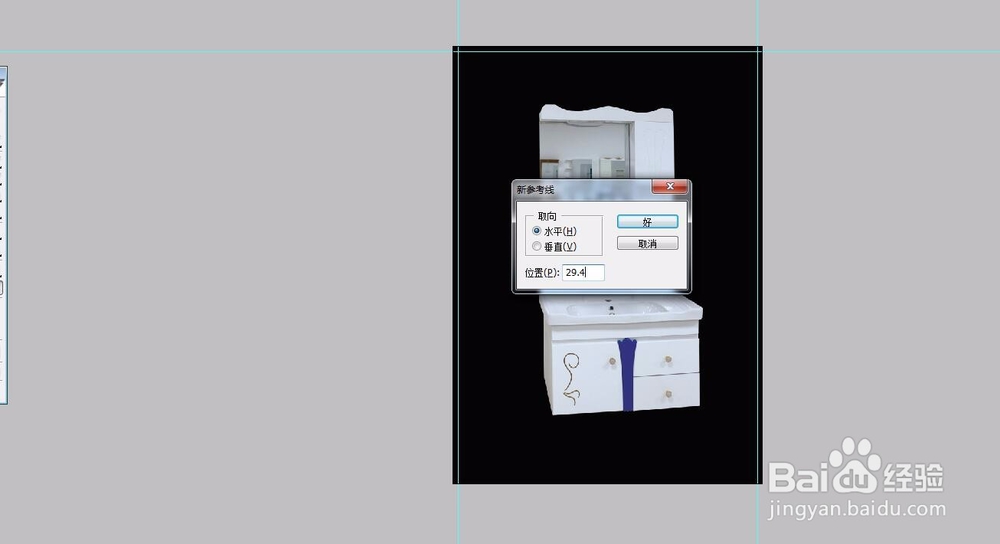
4、如果我们的参考线影响了我们的制作,而我们又不能将参考线删掉,我们还可以先将参考线隐藏。然后需要的时候我们再将参考线显示出来,这样就方便了我们操作,又不会将其删掉。
我们选择视图-显示-参考线,将√去掉就可以隐藏了。
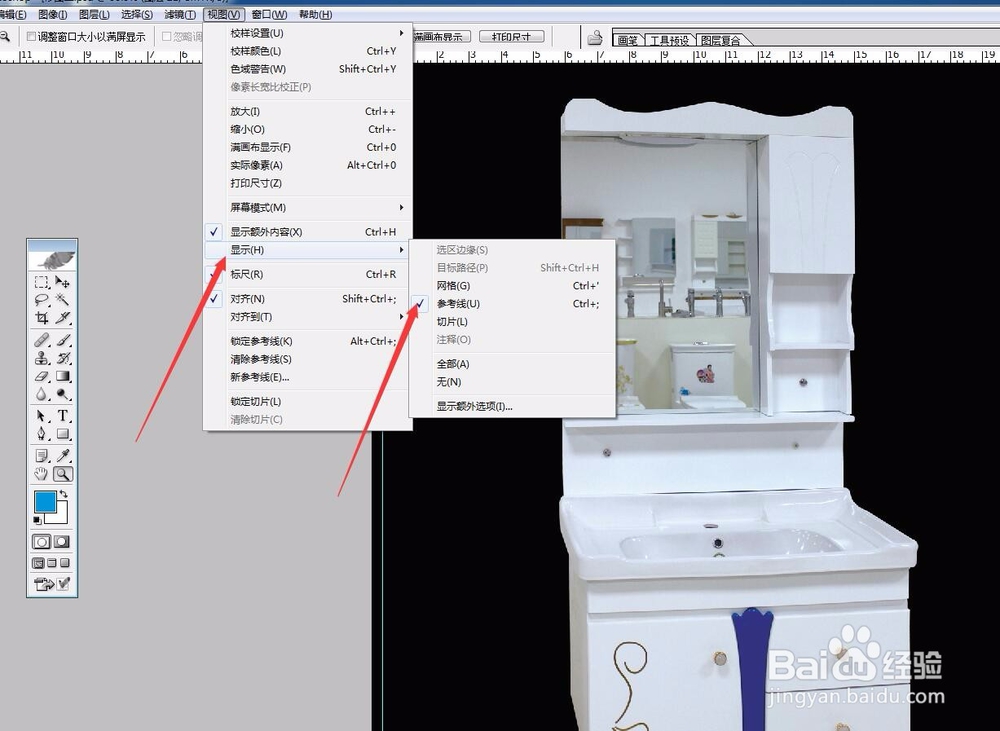
5、如果参考线的颜色跟我们的背景色冲突了,我们要改变参考线的颜色,让参考线的颜色跟我们的背景颜色有所区分,这样才会起到参考线的作用。
选择编辑下拉菜单然后有一个预设的选项,点击进去,
选择参考线,我们会看到有很多选项
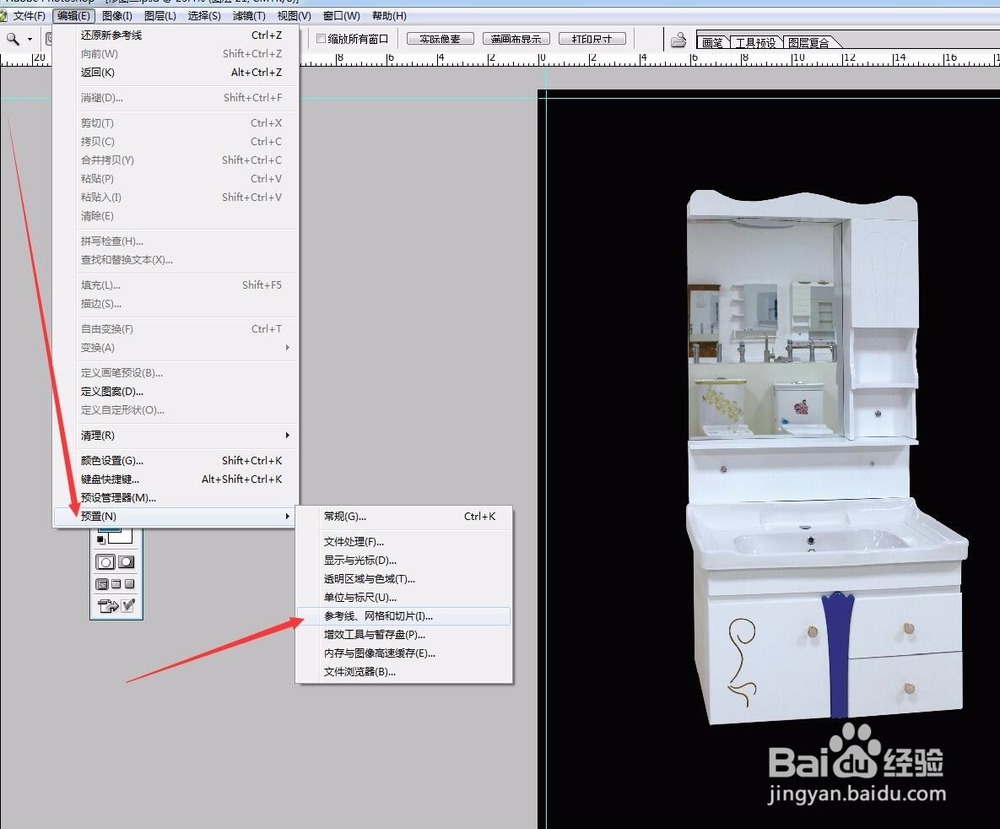
6、在参考线的选项中,可以直接修改参考线的颜色,直接选择我们想要的颜色进行替换即可。比如我们换成稍微深一点的蓝色,就可以通过直接更改颜色进行参考线颜色的改变。
会给我们的作图带来很大的帮助。
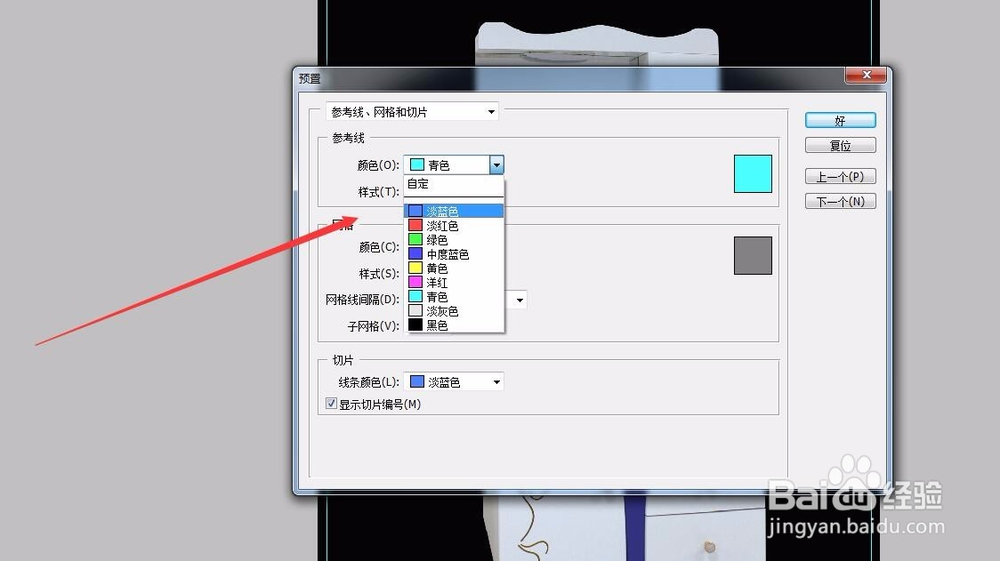
7、如果我们想要删掉多余的参考线,可以在文件中,按住CTRL键,然后用鼠标点击参考线,将其拖动到文档的原始标尺位置,即可将参考线删除掉。
如果想要删掉所以的参考线,可以直接选择视图,删除参考线即可
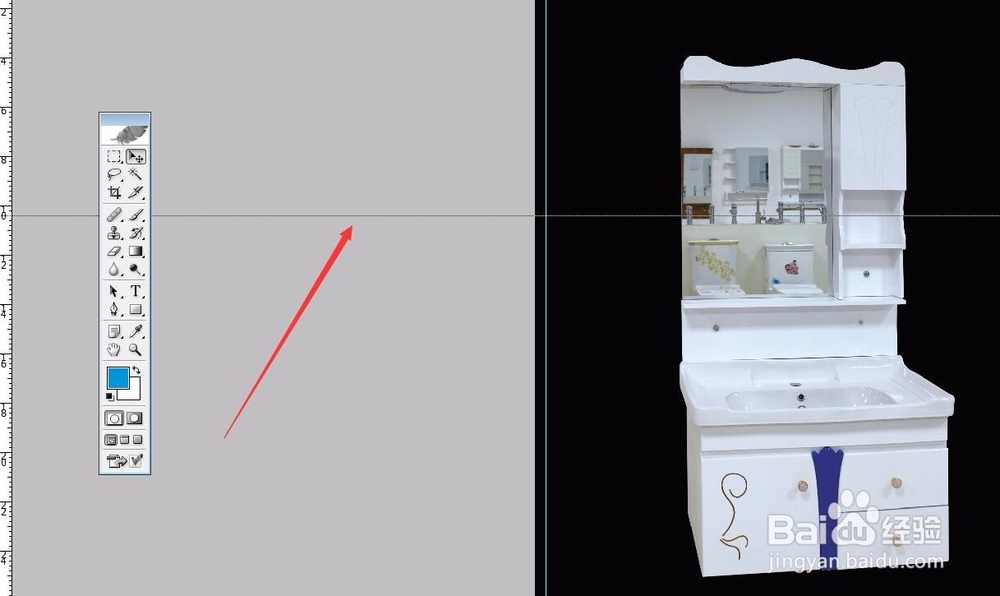
声明:本网站引用、摘录或转载内容仅供网站访问者交流或参考,不代表本站立场,如存在版权或非法内容,请联系站长删除,联系邮箱:site.kefu@qq.com。
阅读量:173
阅读量:95
阅读量:81
阅读量:31
阅读量:33